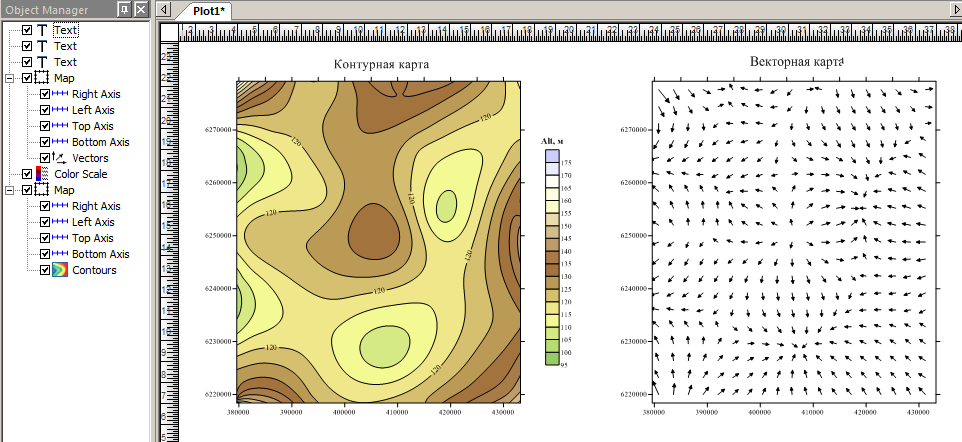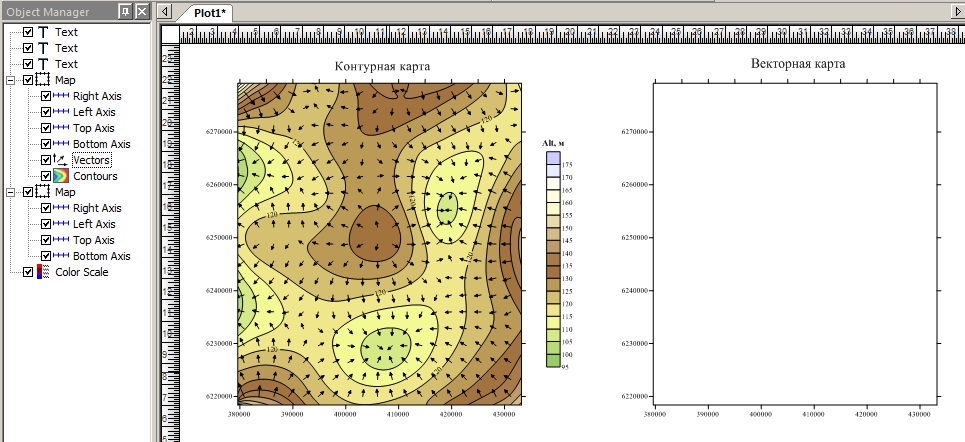- •Лабораторная работа 3. Автоматизированное картопостроение в программе surfer
- •Визуализация исходных данных
- •Построение карт поверхностей
- •Создание комплексных картографических объектов
- •Самостоятельная работа 3 Построение карты кровли продуктивной толщи
- •Самостоятельная работа 4 Сравнительный анализ методов интерполяции
- •Лабораторная работа 4 Программа surfer. Карты – основы (Base Maps). Операции над гридами
- •Создание и использование бланкирующих файлов ([*.Bln] files)
- •Операции c сеточными моделями поверхностей
Создание комплексных картографических объектов
В программе Surferможно создавать 2 вида комплексных картографических объектов.
Многослойные карты (оверлеи), состоящие из нескольких карт одного или различных типов, которые совмещены по координатам X, Y и Z и образуют единый картографический объект (Map).
Объединение карт в оверлее можно осуществлять:
с помощью добавления к уже построенной карте нового слоя через опцию Map > Add;
простым перетаскиванием карты мышью в окне Object Manager.
Для удаления карты из оверлея используется команда Map>Break Apart Layer.
«Этажерки», в которых несколько карт, относящихся к одному и тому объекту, размещаются на странице таким образом, чтобы точки разных карт, имеющие одинаковые координаты X, Y, находились одна над другой. Их построение проводится с помощью команды Map >Stack Maps (Сложить карты стопкой).
Задание 4. Построение многослойных карт
Откройте карту map3.srf, созданную Вами при выполнении Задания 3.
Выделите в окне Object Manager слой 3D Surface и отобразите на карте положение точек наблюдения. Для этого выберите опцию Map>Add>Post Layer и укажите в качестве исходных данных файл skv.xls.
В открывшемся окне предупреждения (рис. л3.5) откажитесь от корректировки диапазона изменения координат. После этого в окне Object Manager к карте добавится слой Post, но точки наблюдения не отобразятся на чертеже.
Для визуализации исходных данных откройте свойства слоя Post и укажите, в каких полях таблицы skv.xls находятся значения координат X и Y, а также откорректируйте, как при выполнении Задания 1, другие параметры слоя. В результате получите многослойную карту, аналогичную представленной на рис. л3.20.

Рис. л3.20
Сохраните результат в файле map4.srf.
Затем аналогичным образом постройте многослойную карту рельефа, состоящую из трехмерной каркасной модели рельефа (3D Wireframe) и классифицированной карты точечных данных (Classed Post Map), отображающей положение скважин.
Наконец создайте оверлей контурной и векторной карт (рис. л3.21, а). Для этого в окне Object Manager просто перетащите слой Contourв карту, содержащую слой Vector. Это приведет к совмещению объектов карт по координатам (рис. л3.21, б).
а |
|
б |
|
Рис. л3.21
При создании оверлея следите, чтобы прозрачный слой карты (в данном случае Vector) располагался в Object Manager выше непрозрачного. В противном случае поменяйте слои местами.
Отредактируйте надписи, удалите пустые карты и сохраните чертеж в файле map4.srf.
Задание 5. Построение Stack Maps
Откройте карту map4.srf, созданную Вами при выполнении Задания 4.
Разместите на листе карты одну под другой, разнеся их по вертикали примерно на одно и то же расстояние.
Выделите все карты и откройте через контекстное меню свойства (Properties). Это позволит Вам на вкладыше Scale установить для всех карт одинаковый масштаб, а во вкладышеView - одинаковые параметры визуализации.
Затем, не отключая режим выделения, активизируйте опцию Map >Stack Maps. Это приведет к перемещению карт и совмещению их по координатам X и Y.
В завершении соедините углы всех карт вертикальными линиями, используя кнопку построения полилиний
 на панели рисования. Для проведения
линии, ориентированной строго по
вертикали, удерживайте клавишу Ctrl.
на панели рисования. Для проведения
линии, ориентированной строго по
вертикали, удерживайте клавишу Ctrl.Оформите чертеж (рис. л3.22) и сохраните в файле map5.srf.
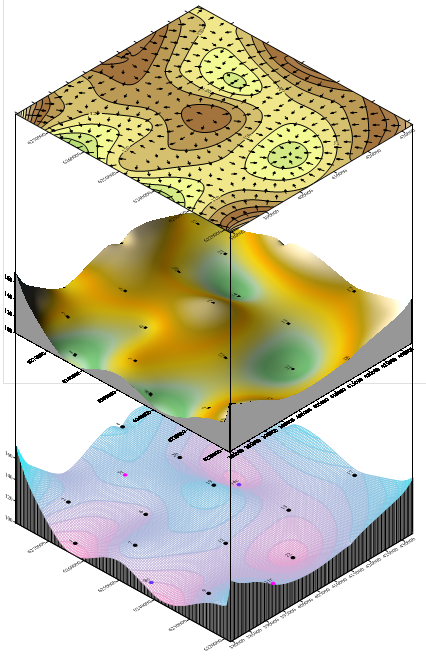
Рис. л3.22